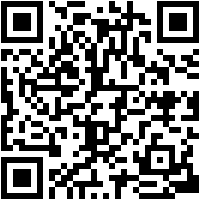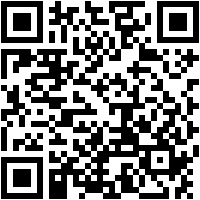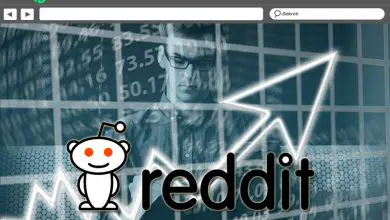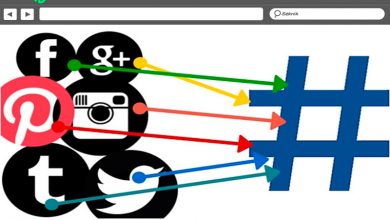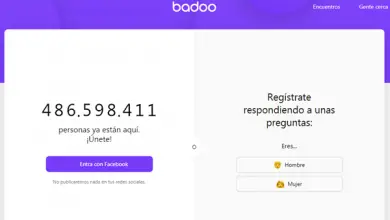Hoe de Opera-browser bij te werken naar de nieuwste versie? Stap voor stap handleiding
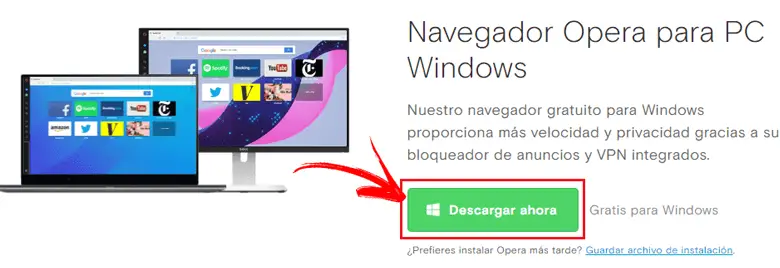
Om op internet te surfen, hebt u software nodig die onmisbaar en absoluut noodzakelijk wordt: een webbrowser . Deze tool wordt gebruikt om pagina's te openen of te verlaten, e-mails te controleren, video's te bekijken, naar muziek te luisteren en toegang te krijgen tot sociale netwerken. Kortom, het is het venster dat we openen vanaf onze computer of smartphone om ons volledig onder te dompelen in het netwerk van netwerken , gebruik het en profiteer van alle mogelijkheden die het ons biedt.
Er zijn verschillende browsers die zijn ondertekend door grote bedrijven. We hebben Microsoft met internet Explorer of Edge , Google met Chrome en zelfs Opera-software met Opera . Hier zullen we stilstaan bij de laatste. Het is een van de voorkeursopties geworden vanwege de goede prestaties en hoge compatibiliteit met alle soorten protocollen, evenals ondersteuning voor de meeste besturingssystemen op de markt.
Bruikbaar op vrijwel elk apparaat, het is software die niet zonder verbeteringen en revisies is en die alle randen probeert te polijsten en de gebruikerservaring te verrijken. Gelukkig, weet hoe opera-browser bij te werken naar de nieuwste versie kost niet veel moeite. Het is een vrij eenvoudig proces dat we in detail zullen uitleggen, zodat u het binnen enkele minuten kunt doen.
Update en installeer Opera-browser stap voor stap
Deze gids helpt je daarbij de laatste update voor deze webbrowser hebben , evenals hoe de instellingen voor automatische updates aanpassen zoveel mogelijk. Alles om het vrij te kunnen gebruiken en het verbruik van bronnen dat het op uw apparaat maakt te minimaliseren.
Om de Opera-browser bij te werken, zijn er verschillende opties beschikbaar:
- Een handmatige update uitvoeren
- Of een automaat
In deze sectie gaan we stap voor stap uitleggen wat u moet doen in elk van hen, samen met een reeks eenvoudige richtlijnen die u moet volgen om het proces zonder complicaties te voltooien.
Handmatige updates
“UPDATE ✅ Wil je de ✅ NIEUWE VERSIE van deze fantastische web- en mobiele browser op je computer of smartphone geïnstalleerd hebben? ⭐ VOER HIER IN ⭐ Wil je updates configureren voor maximale controle? Weet hoe u dit software-updateproces in een snel en eenvoudig "STAP VOOR STAP"-proces kunt uitvoeren.
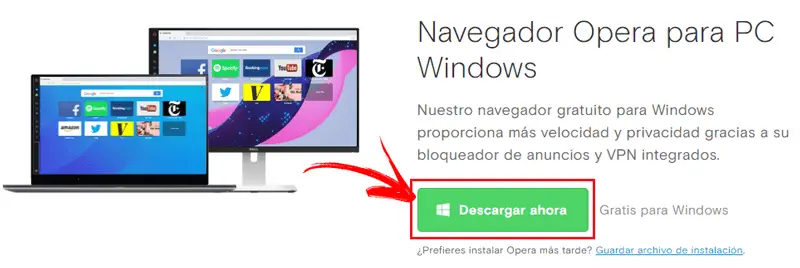
De meest voorkomende, ondanks de automatisering van downloads van updates , is dat je moet handmatige updates uitvoeren om de Opera-webbrowser te vernieuwen . Hier laten we u de stappen zien die u moet volgen om dit te doen:
Opera voor Windows downloaden
Opera voor Mac downloaden
Opera voor Linux downloaden
- Eerst moet je downloaden naar uw apparaat of het nu mobiel of desktop is, het compatibele bestand dat bij de nieuwste versie van deze fantastische browser hoort, kies degene die het beste bij uw besturingssysteem past, of het nu Windows, Mac, Android of iOS is, we bieden de bovenstaande downloadlinks, niet zorgen, zij zijn 100% betrouwbaar .
- Nadat het installatieprogramma is gedownload, opent u het om de installatie van de nieuwe versie van Opera.
- Klik in het beginscherm direct op "Accepteren en installeren" te beginnen.
- Sinds het is een volledig geautomatiseerd proces , nadat je op deze knop hebt gedrukt, hoef je maar een paar seconden of een paar minuten (afhankelijk van de internetverbinding die we hebben) te wachten totdat het stopt.
- Daarna, de Opera-browser wordt geopend direct en u kunt het gaan gebruiken met de meest recente versie geïnstalleerd. Klaar, gereed! .
Automatische updates
Automatische updates kan worden genoten zolang de bijbehorende optie vooraf is geactiveerd. Zorg er op smartphones voor dat de App Store![]() (IOS) et Google Play Store
(IOS) et Google Play Store![]() (Android) laat de instellingen aanpassen om deze updates uit te voeren zonder tussenkomst van de gebruiker.
(Android) laat de instellingen aanpassen om deze updates uit te voeren zonder tussenkomst van de gebruiker.
Op pc moet u echter: ga naar opera browser en wijzig enkele parameters om deze functie te activeren.
- We volgen de volgorde totdat we het laatste tabblad bereiken: .
- In de rubriek " Automatische update " Waar " mise à automatische dag Aan het einde van de tabel hebben we een vervolgkeuzemenu met een aantal opties om uit te kiezen:
- Controleer niet op updates: als we deze optie kiezen, hebben we de mogelijkheid om Opera automatisch volledig uitgeschakeld bij te werken, dus het hele proces moet handmatig zijn, deze optie is gereserveerd voor meer geavanceerde gebruikers.
- Melden wanneer er nieuwe versies zijn: Als we ervoor kiezen om deze optie te selecteren, zal het ons elke keer dat een nieuwe update van deze browser wordt gestart, ons op de hoogte stellen door middel van een pop-upvenster of pop-up wanneer de browser start, zodat er een update beschikbaar is om te downloaden en te installeren.
- Updates automatisch installeren: Als we willen dat het hele proces 100% automatisch en op de achtergrond gebeurt, is het raadzaam om voor deze optie te kiezen, op deze manier krijgen we geen bericht wanneer de installatie is voltooid en hebben we altijd de nieuwe versie beschikbaar. op onze computer.
- Wij klikken op " OK Om de wijzigingen op te slaan.
Hoe de instellingen voor automatisch bijwerken in Opera configureren?
U wilt waarschijnlijk dat nieuwe versies van Opera automatisch worden geïnstalleerd , zonder het nieuws in de gaten te houden of op de netwerken te zoeken. Om dit te doen, moet u de update-optie inschakelen in de configuratie-instellingen van deze browser.
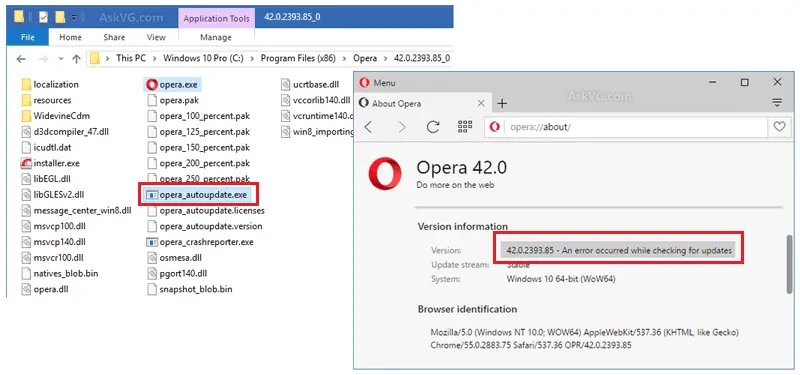
Et hoe de instellingen voor automatisch bijwerken in opera te configureren? Hier leggen we stap voor stap uit hoe u dit moet doen, hoewel het iets is dat niet rechtstreeks via de software kan worden gemanipuleerd, omdat het is geprogrammeerd om altijd beoordelingen te zoeken.
- Bestandsverkenner openen op uw computer en zoek de map waarin de browser is bijgewerkt. De meest voorkomende is dat het wordt gevonden op de primaire harde schijf , in het bestand " Program Files » . Ga je gang en zoek naar een map met de naam " Opera ". Als je hem vindt, ga dan naar binnen.
- Eenmaal daar moet u naar de map gaan die verwijst naar de nieuwste versie die u hebt geïnstalleerd. Om het te zien, moet u zich in de Opera-browser bevinden, op het hoofdpictogram (linkerbovenhoek) klikken en op "A Over Opera ". daar in de sectie « Versie Je zult zien welke je hebt en vandaar de naam van de map waarnaar je moet zoeken in je bestandsverkenner.
- Kijk daarna totdat je het bestand vindt "Opera_autoupdate.exe" . Bewerk zijn naam (u kunt het een naam geven die u later zult onthouden, aangezien dit het bewerkte bestand is) en u voorkomt dat er voortdurend automatische updates worden uitgevoerd en de browser altijd op zoek naar revisies.
- Om ze opnieuw te activeren, hernoem het bestand naar de oorspronkelijke naam zodat het programma het kan detecteren en nieuwe versies in behandeling kan houden.
Als je twijfels of vragen hebt, laat ze dan achter in de comments, het zal zeker een grote hulp zijn voor meer communityleden, bedankt!